windows10桌面组件 Win10桌面壁纸美化教程
windows10桌面组件,Windows 10是目前Windows系统中使用人数最多的一个版本,其实现了许多新功能和操作模式,受到广大用户的欢迎。其中桌面组件和桌面壁纸美化是许多用户关注的问题。Windows 10提供了众多精美的桌面组件和壁纸,但是用户也可以自定义设置,让自己的桌面更加个性化。本文将为大家分享Win10桌面壁纸美化教程,让各位用户轻松实现自己的桌面美化梦想。
Win10桌面壁纸美化教程
先看成品:
其他历史桌面:

 这两个桌面都是动态桌面
这两个桌面都是动态桌面—————————我是分割线————————
目录桌面归类任务栏美化Dock栏美化心形磁贴美化动态桌面护眼软件桌面插件仿Mac美化壁纸—————————我是分割线————————
桌面归类整理类的工具有很多,如腾讯桌面整理、Droplt、360桌面助手等等
根据个人的使用喜好,这里推荐使用Fences
*亮点:
1、双击桌面快速隐藏所有图标
2、支持页面切换

演示视频:
按住鼠标滚轮或者使用快捷键AIT+←/→快速切换桌面
你可以将你的工作文件和生活文件区分开来进行分类,或者你可以借助第二桌面用四象限法则来进行时间管理... ...
3、自定义调节桌面图标的大小
用过很多的桌面整理工具都不支持自定义桌面图标大小,但是Fences可以,按住Ctrl键滚动鼠标滚轮可以自由更改桌面图标大小。
其他页面切换的方法:
win10自带任务视图功能
 在任务视图里可以快速的创建新桌面
在任务视图里可以快速的创建新桌面调出任务视图的快捷键是win+tab
VirtualDesk虚拟桌面 这个工具可以快速调用9个虚拟桌面
这个工具可以快速调用9个虚拟桌面下载地址:
Desktops-sysinternals 虚拟桌面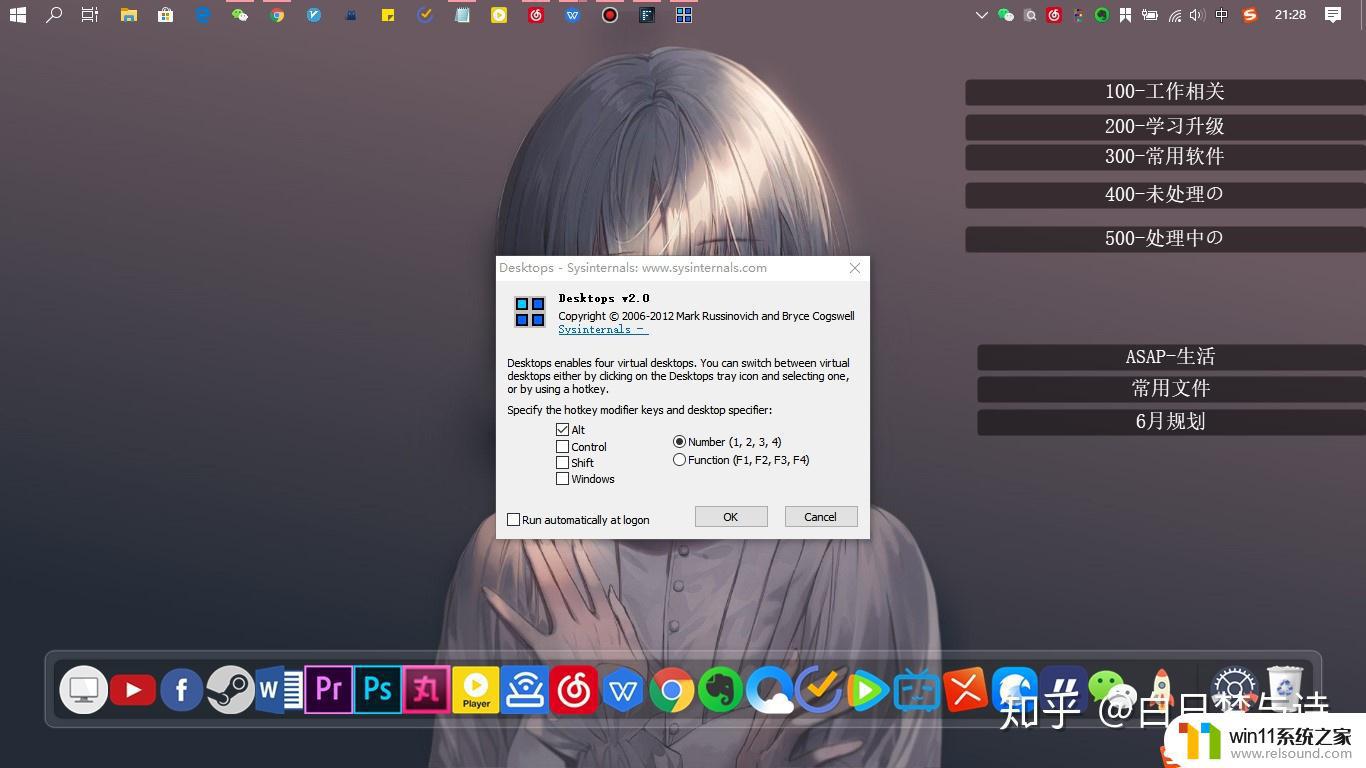

支持快捷键,同时可以预览四个窗口
下载地址:
3、支持按照规则归类文件

设置好规则,能够提高文档整理的效率。你可以按照时间来设定分区把当天的文件放到固定的分区。
4、支持修改背景颜色样式字体

其他功能就不一 一介绍了,期待你的探索~
—————————我是分割线————————
任务栏美化1、TrayS
支持默认/透明/玻璃/亚克力/自定义调节状态栏颜色/设置开机启动等功能
新版支持的功能更多
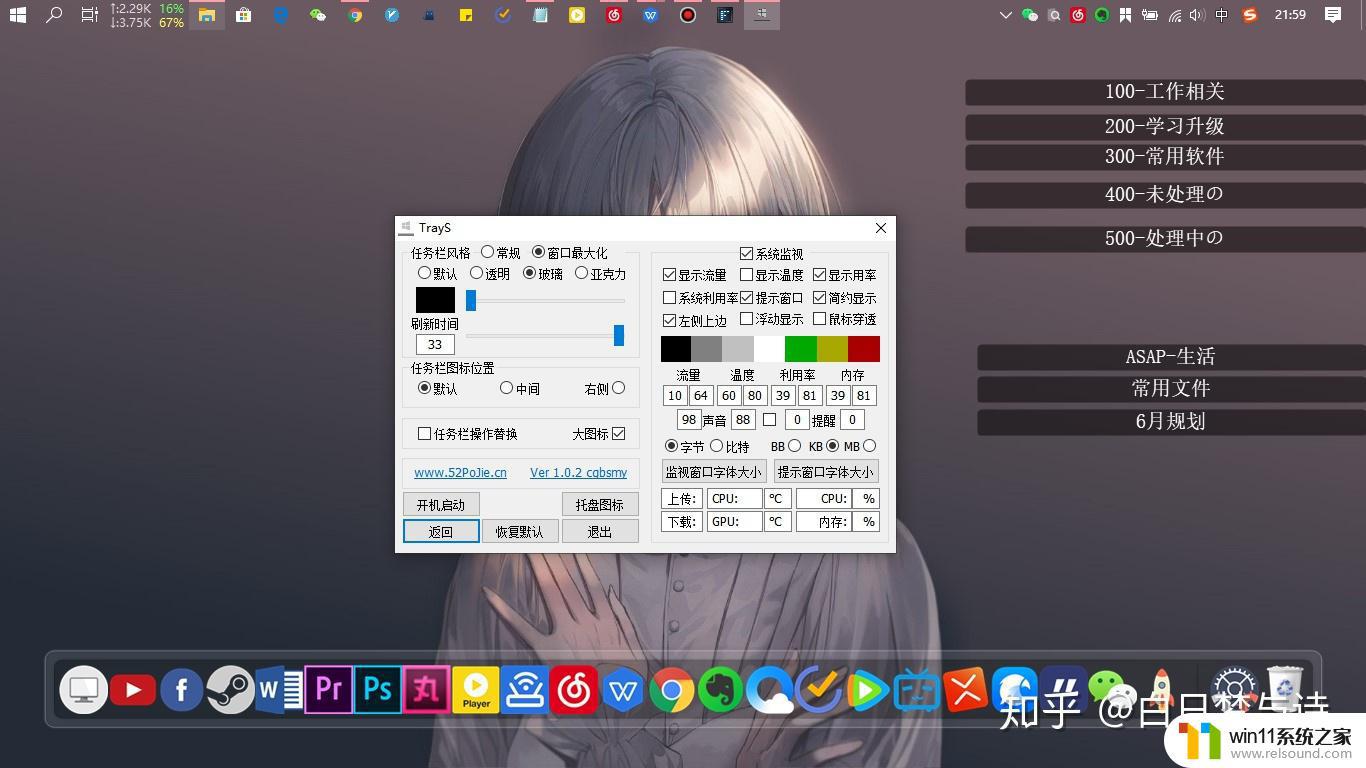 更多功能如上图所示
更多功能如上图所示支持系统监视/显示流量/显示温度/显示用率/系统利用率/提示窗口... ...
下载地址:
2、TranslucenTB
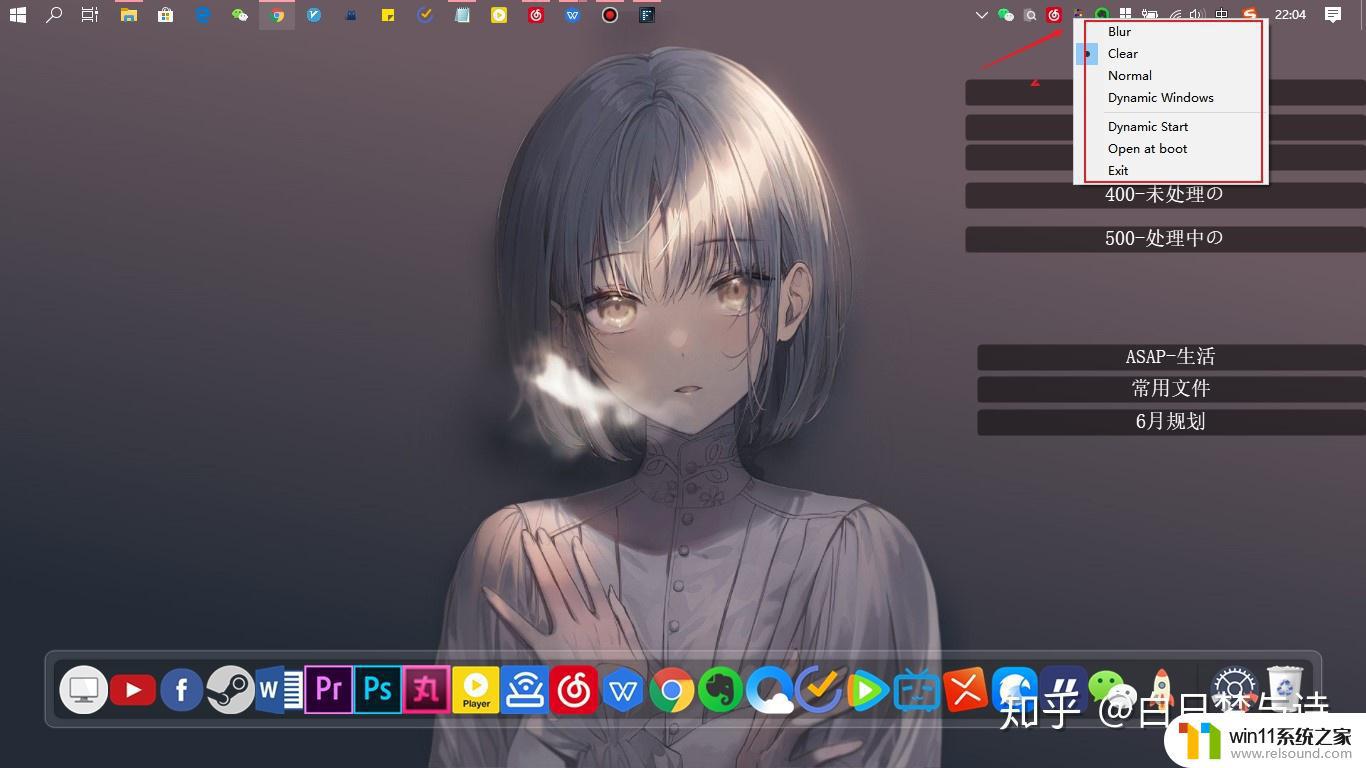
TranslucenTB在微软商店就可以下载使用,也是知名度最高的一款任务栏美化软件,不同版本略有差异,也有中文版。软件占内存也很小,强烈推荐!
下载地址:
3、win10自带任务栏
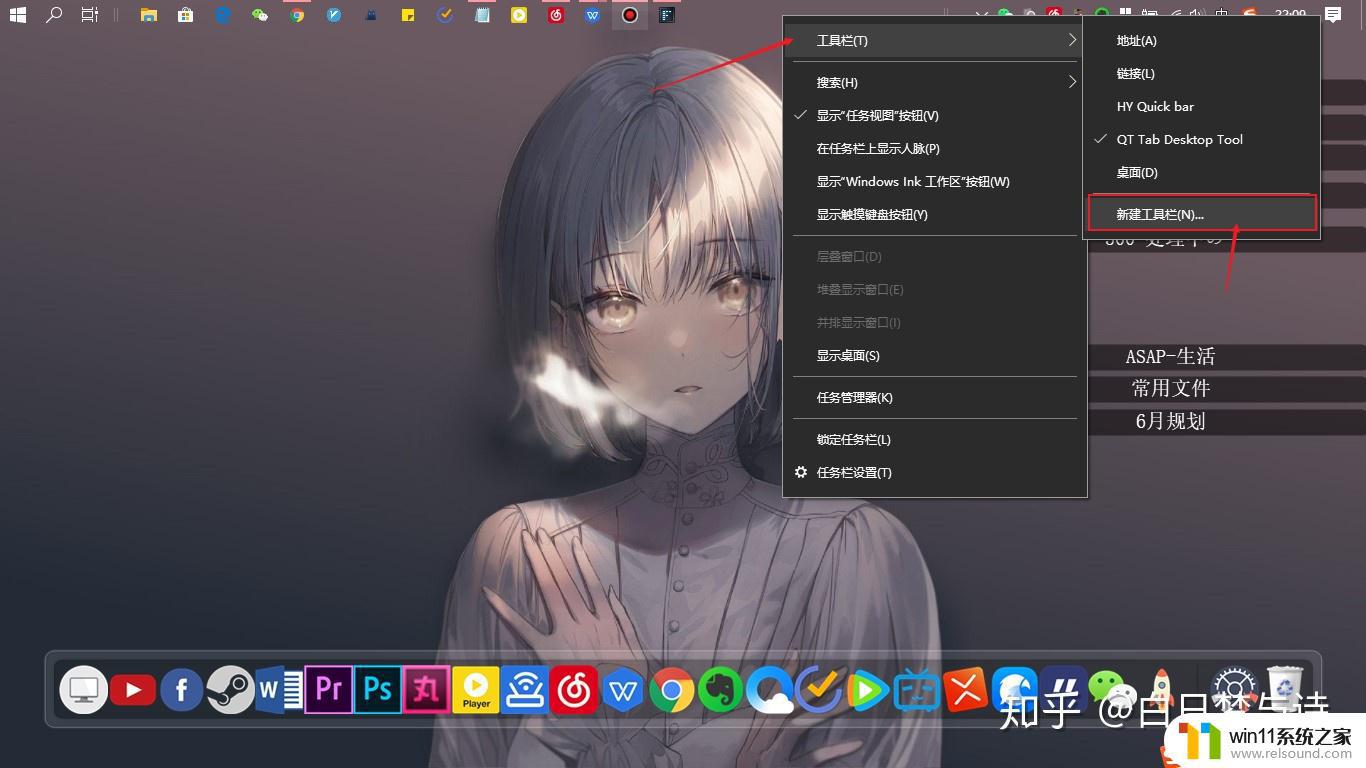
右键任务栏选择工具栏-新建工具栏,选择常用软件文件夹

右键新建的工具栏取消显示文本和显示主题,之后将新建的工具栏拖拽到中间,重新锁定任务栏即可实现任务栏图标中心化!
2020.08.03更新:win10自带搜索栏美化
先看效果:
win10搜索默认的搜索引擎为必应,可更改为主流的百度、谷歌等引擎;不需要的时候还可以作为本地的音乐播放器界面使用(附带特效)
教程开始:
1、修改搜索引擎
1、下载EdgeDeflector version安装,安装完点close即可
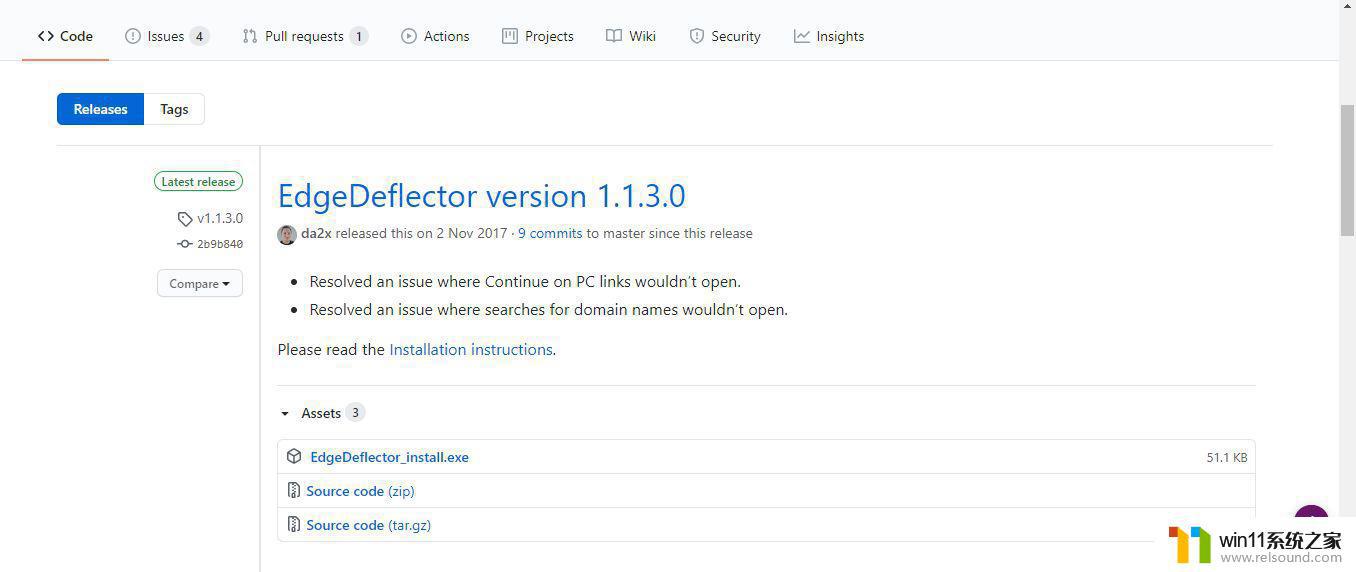
2、快捷键Win+I进入设置—应用—默认应用—按协定选择默认应用,并按照图中提示进行修改。

3、安装.Chrometana Pro 扩展(该插件可以将Bing改成Google、Baidu、DuckDuckGo、yahoo、Custom中任意引擎)
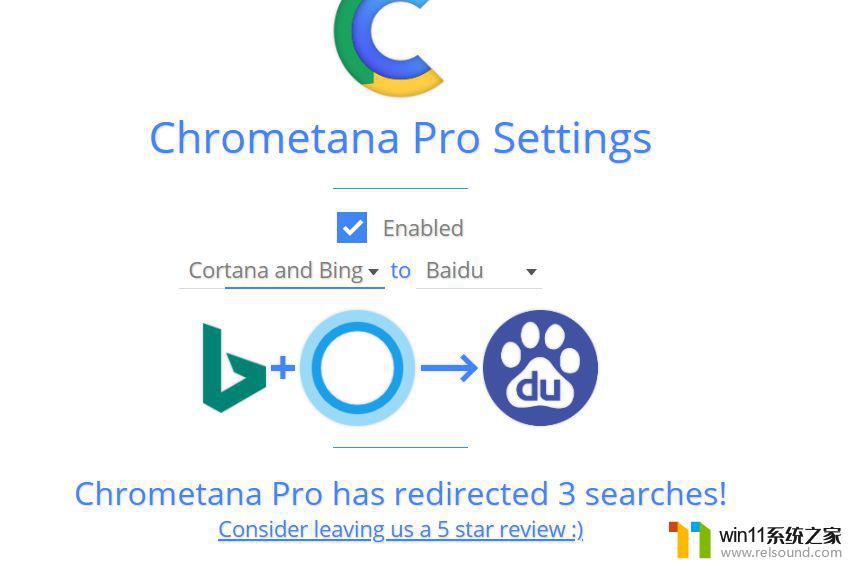
4、设置播放器动态特效。下载本地播放器:MusicPlayer2
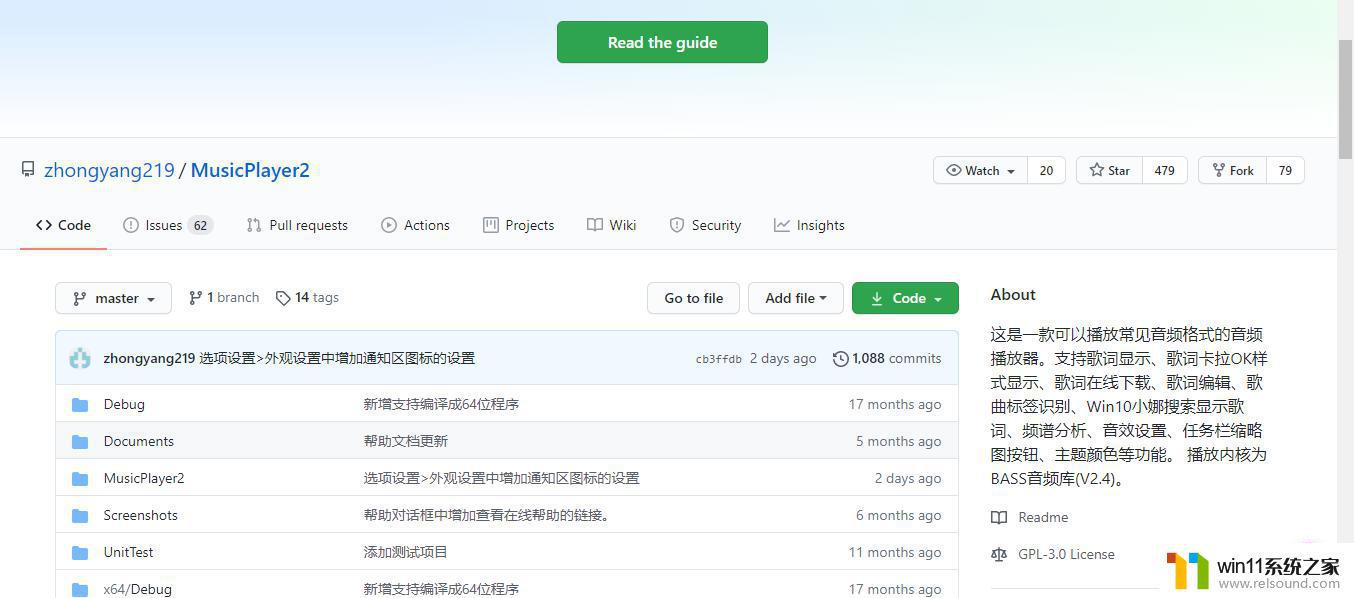
5、添加音乐播放—修改特效

6、设置任务栏透明,这里找到一款不错的任务栏透明工具
看最终效果:
大功告成!
注意:
1、搜索栏本身不能透明,需要搭配任务栏透明软件才可以实现
2、如果你发现你右键菜单栏无搜索栏显示选项,进入任务设置,取消使用小任务栏按钮,任务栏在屏幕上的位置改为底部。
下载地址:
—————————我是分割线————————
Dock栏美化
需要的工具:Rocketdock
具体教程:
1、安装Rocketdock
打开安装包,直接双击Rocketdock即可使用,初次使用,我们需要进行一些设置。

2、设置Rocketdock
在dock栏部分鼠标右键-程序设置,进入Rocketdock后台设置
在常规部分,将语言改成简体中文(可以设置开机自启动,或者将窗口最小化)
在位置处设置屏幕中的位置为底部(该操作也可以在dock栏右键的时候,直接在屏幕中的位置处操作)
3、添加软件
支持自动拖拽,可以将电脑桌面的软件或者文件夹直接拖拽进去(或者右键Dock栏-添加项目,直接添加文件、目录、空白图标、分隔符、回收站、程序设定)
注意:可以直接拖拽文件夹进去,这时候点击文件夹跳出来的是整个文件夹。更加便捷的方式是通过安装Stackdocklet直接在Rocketdock里调出文件里的文件
演示如下:
方法:
复制StackDocklet文件夹(内含Images和StackDocklet.dll)到RocketDock-Docklets

然后回到桌面Dock栏,右键-添加项目看看最下面是否出现StackDocklet,如果出现即成功。点击StackDocklet,Dock栏会显示一个新的图标,右键-图标设置,选择对应的文件夹和图标,排序方式和模式可以根据个人爱好进行修改。

4、更换图标
在Dock栏右键-图标设置-左边中间位置+号,替换电脑文件夹里的图标,图标可以从Iconfont里获取免费下载。
Iconfont地址:
5、快捷键
快速调出Dock栏的快捷键是Ctrl+AIt+R,你可以在程序设置-位置处将图层位置设置为总在前面,这样在任何界面,你都可以看到你的Dock栏,然后通过快捷键快速隐藏。
下载地址:
2020.07.21 Rocketdock强化版更新
更新内容:
集成52套皮肤集成31套图标内置StackDocklet插件(阿拉丁神灯效果)内置UberIcon特效52套皮肤:
更新方法:将皮肤复制到rocketdock安装包—Skins即可。然后打开Rocketdock右键—程序设置—风格—主题即可替换。
下载地址:
2.31套图标
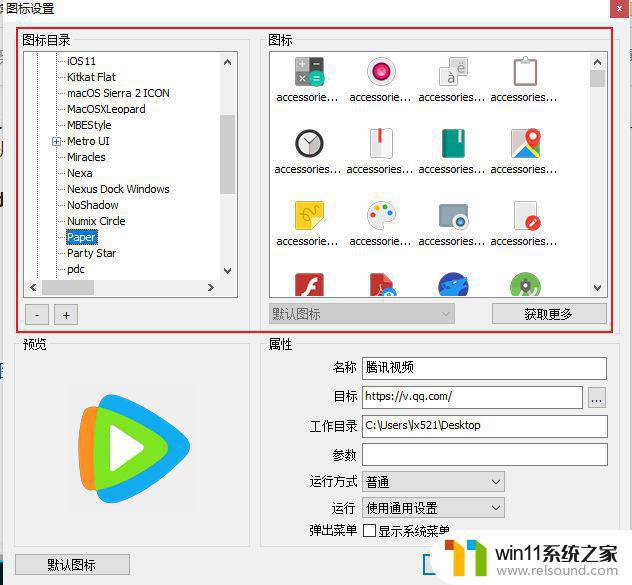 上次有小伙伴反应找不到合适的图标,这次做了一个详细的汇总!
上次有小伙伴反应找不到合适的图标,这次做了一个详细的汇总!更新方法:将图标文件复制到rocketdock安装包—lcons即可。然后右键Rocketdock栏里你想替换图标的应用——图标设置,找到心仪的图标替换即可!
下载地址:
Icons.rar 免费高速下载 | 天翼云盘 极速安全 家庭云|网盘|文件备份|资源分享
3.StackDocklet2.0
它和StackDocklet1.0最大的区别在于可以更快的更改打开文件夹的方式更新方法:将StackDocket2.0文件夹复制到Rocketdocket安装包Docklets文件里,同时将配置文件StackLib.dll复制到Rocketdock的根目录。
下载地址:
4.内置Uberlcon特效
效果展示:
更新方法:将Uberlcon文件放到rocketdock根目录,打开Rocketdock的程序设置——行为——图标启动时动画选择乳化Uberlcon效果——然后启动Uberlcon Manager.exe
下载地址:
—————————我是分割线————————
心形磁贴美化
1、电脑桌面右键-个性化-开始-显示更多磁贴(其余关闭)

2、设置颜色(直接按照下图操作)

3、将你的软件先添加到开始屏幕处,右键图标-添加到“开始”屏幕
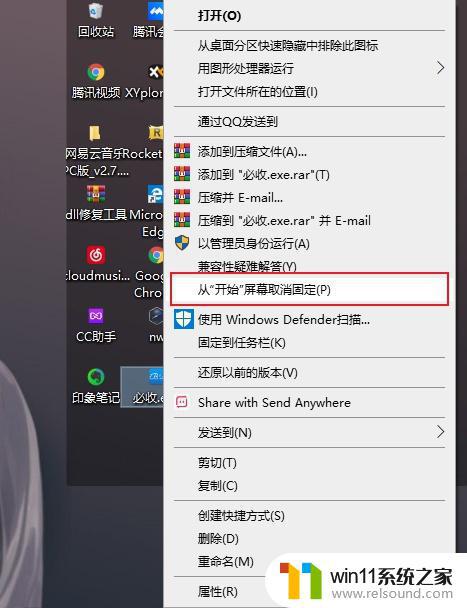
4、全部添加完毕以后,耐心调整位置即可!
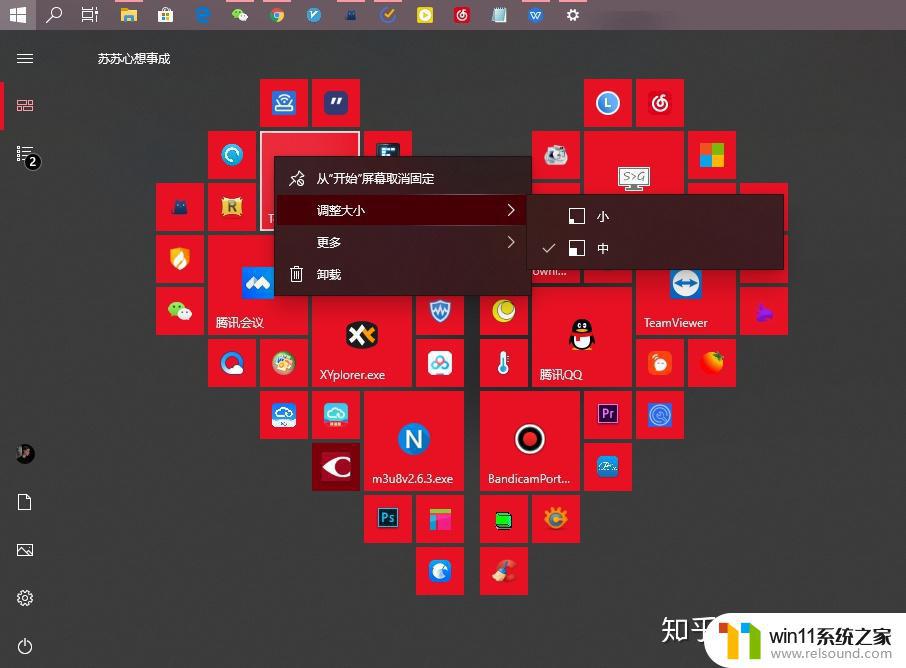
—————————我是分割线————————
动态桌面我只用过水滴和wallpaper_engine
1、wallpaper_engine

可以去steam下载安装完后打开wallpaper_engine,然后在后台操作修改
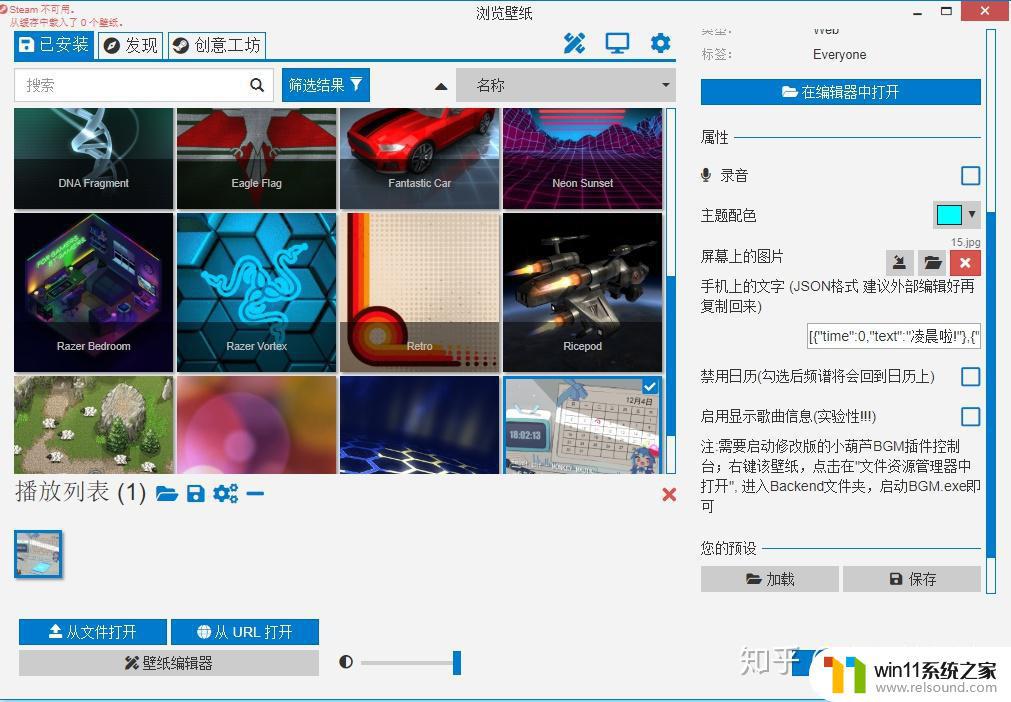
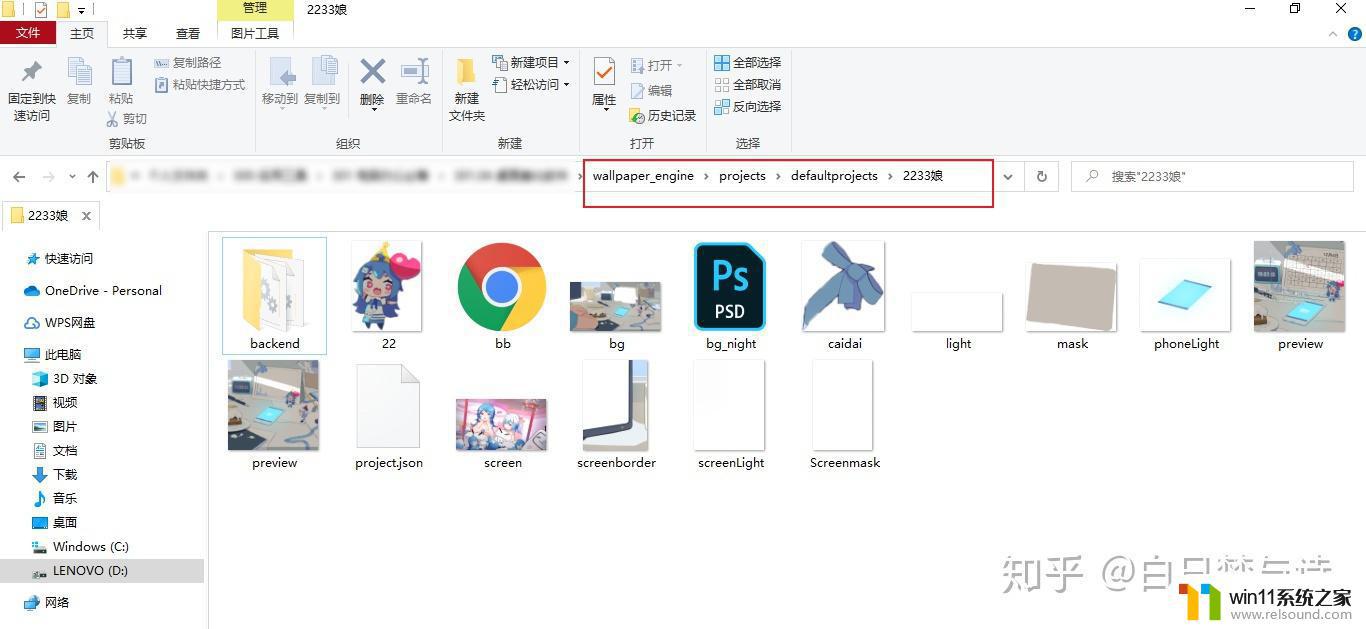
2、水滴美化Rainmeter
「Rainmeter」软件完全免费,因图标是水滴形状,也被称为为 "水滴桌面",桌面小工具可实现查看CPU使用率、硬盘空间、内存使用情况、网速、时钟、天气预报、日历、软件快捷方式、RSS阅读、邮件通知、播放器状态等等。只要你有足够的拆解,喜欢折腾,你就可以打造一个属于自己的个性化桌面!
如钢铁侠系列:

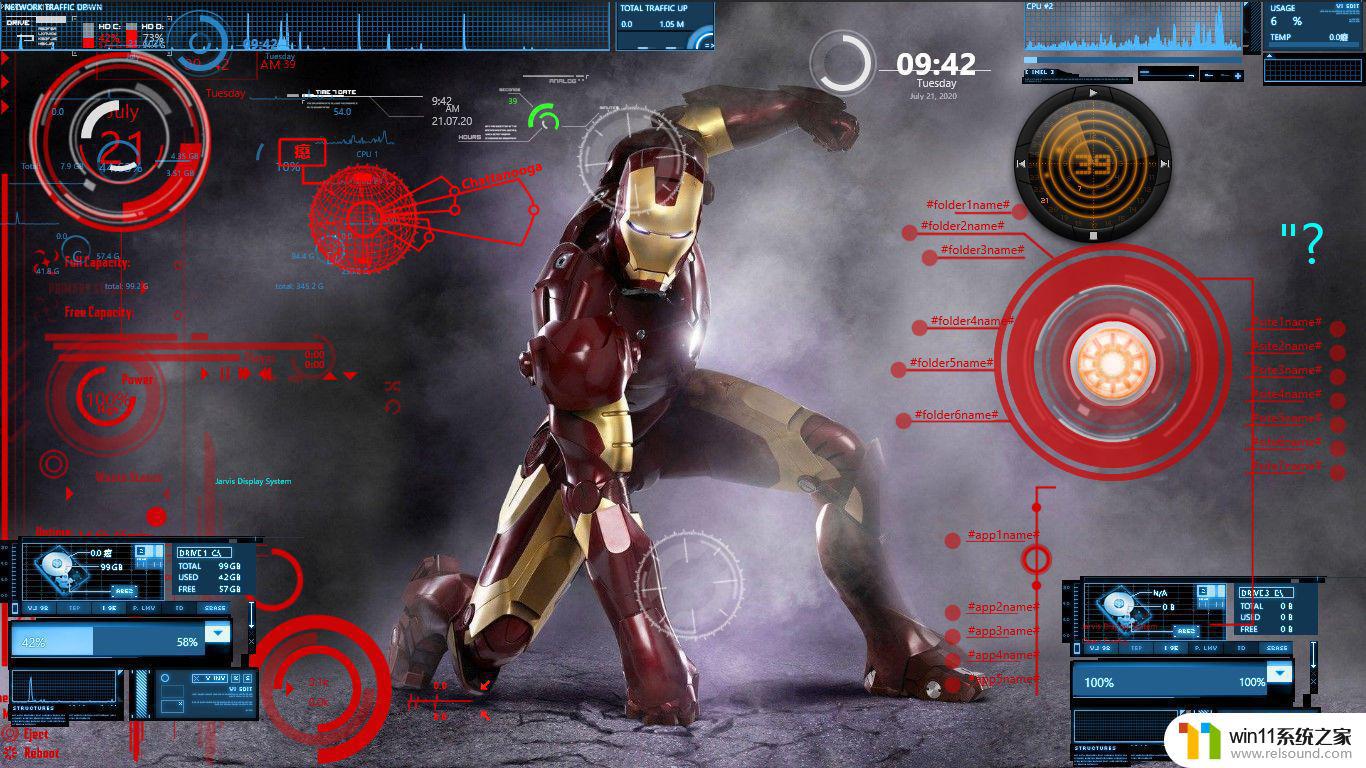 钢铁侠集合,皮肤里包含开机动画,图标,系统声音,皮肤插件以及壁纸
钢铁侠集合,皮肤里包含开机动画,图标,系统声音,皮肤插件以及壁纸 具体效果图
具体效果图作品欣赏
这里分享一些美化达人的作品,可参考美化布局


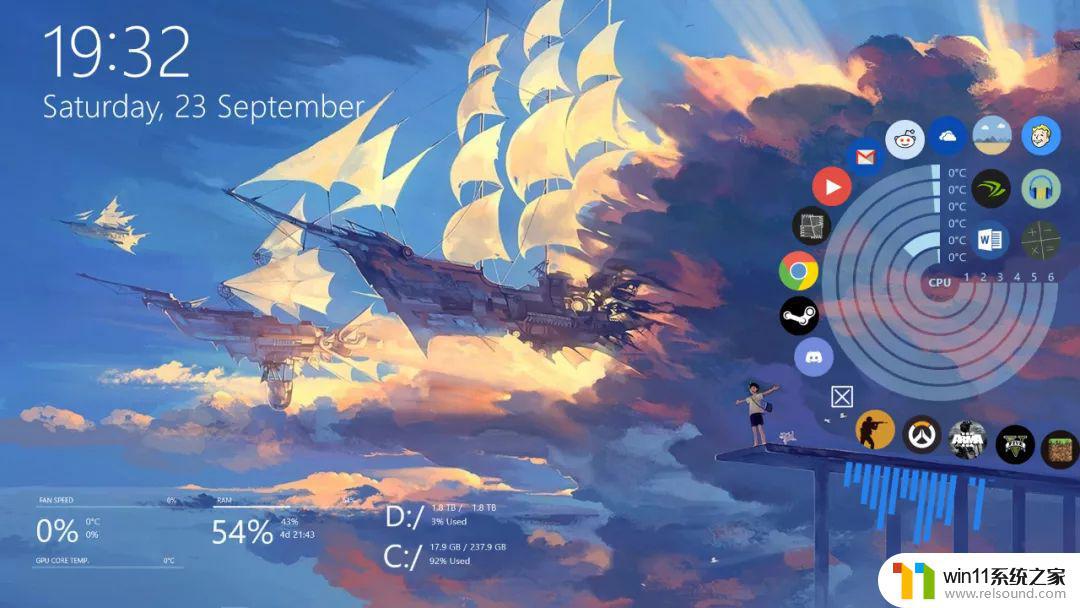

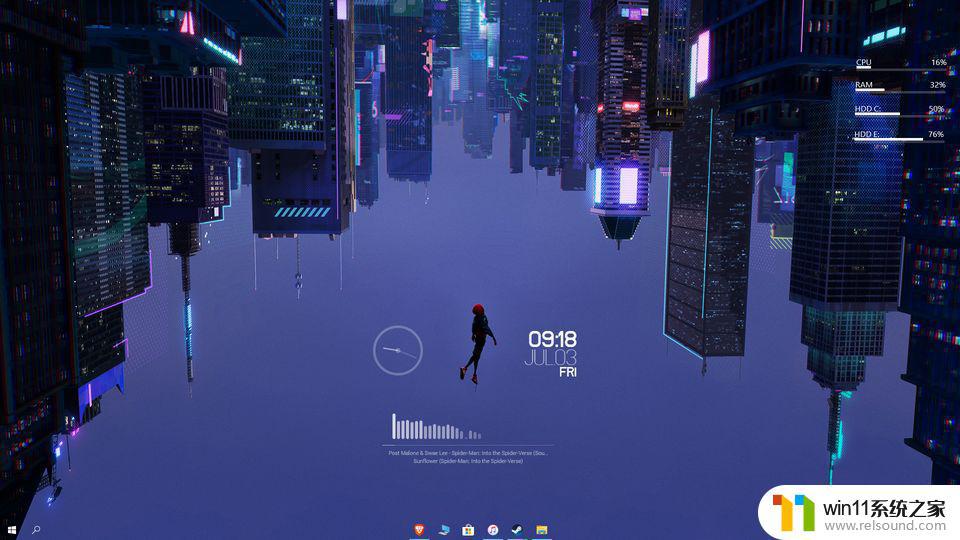


演示安装视频:
使用教程:
1、安装Rainmeter
2、把下载的皮肤放到文件夹Skins里
3、在Rainmeter管理器——刷新全部

4、进行个性化修改,点开每一个皮肤进行配置,设置(允许拖动、点击穿透、屏幕以内....)
5、在主题里保存当前配置好的主题

下载地址:
官方网站:https://www.rainmeter.net
更多主题下载:
https://zhutix.com/tag/rainmeterhttps://www.deviantart.com (需404工具)https://bbs.rainmeter.cnhttp://rainmeterhub.comhttps://tieba.baidu.com/f?kw=rainmeter—————————我是分割线————————
护眼软件:—————————我是分割线————————
2020.07.14_22:00补充
桌面插件1、“小黄条”-桌面好用的便利贴

操作特别简单,可以自定义修改字体颜色、大小;通过设置快捷键快速调出或者隐藏

下载地址:
其他便签工具推荐:
win10自带便笺(Sticky Notes)
可以在搜索框,搜索便签,然后将便笺(Sticky Notes)固定到任务栏,方便调用。
优点:操作简单,支持更改便签的颜色,支持插入图片
缺点:无法使用快捷键快速调出,不支持语音录入
印象笔记的便签功能
配合win10自带的任务视图,可以用桌面2放印象笔记的便签做时间管理(紧急必要四象限),支持快捷键
下载地址:
滴答清单任务列表小组件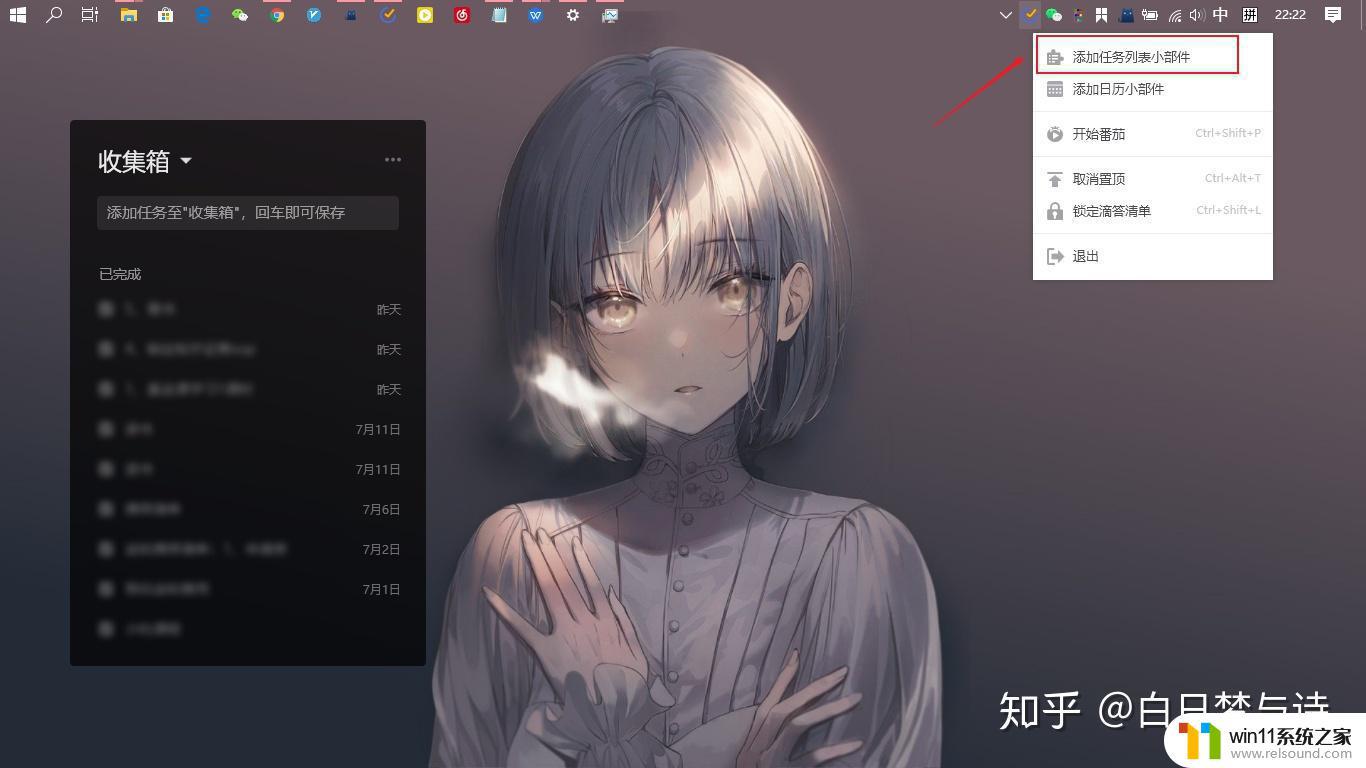
滴答清单是真爱了,除了小组件功能,我平时还喜欢用滴答清单自带的番茄钟,快捷键“Ctrl+Shift+P”快速调出
2、桌面日历滴答清单自带的日历小组件
可以提前做好每月的任务规划,或者每日计划,放在桌面一目了然。如果觉得特别占空间,也可以放在win10自带任务视图的桌面2
下载地址:
软媒魔方的云日历
优点:可以在任务栏显示时间(具体到秒)日期、温度、天气情况(软媒魔方还有很多其他的小组件)
下载地址:
2020.07.17更新:
桌面时间小组件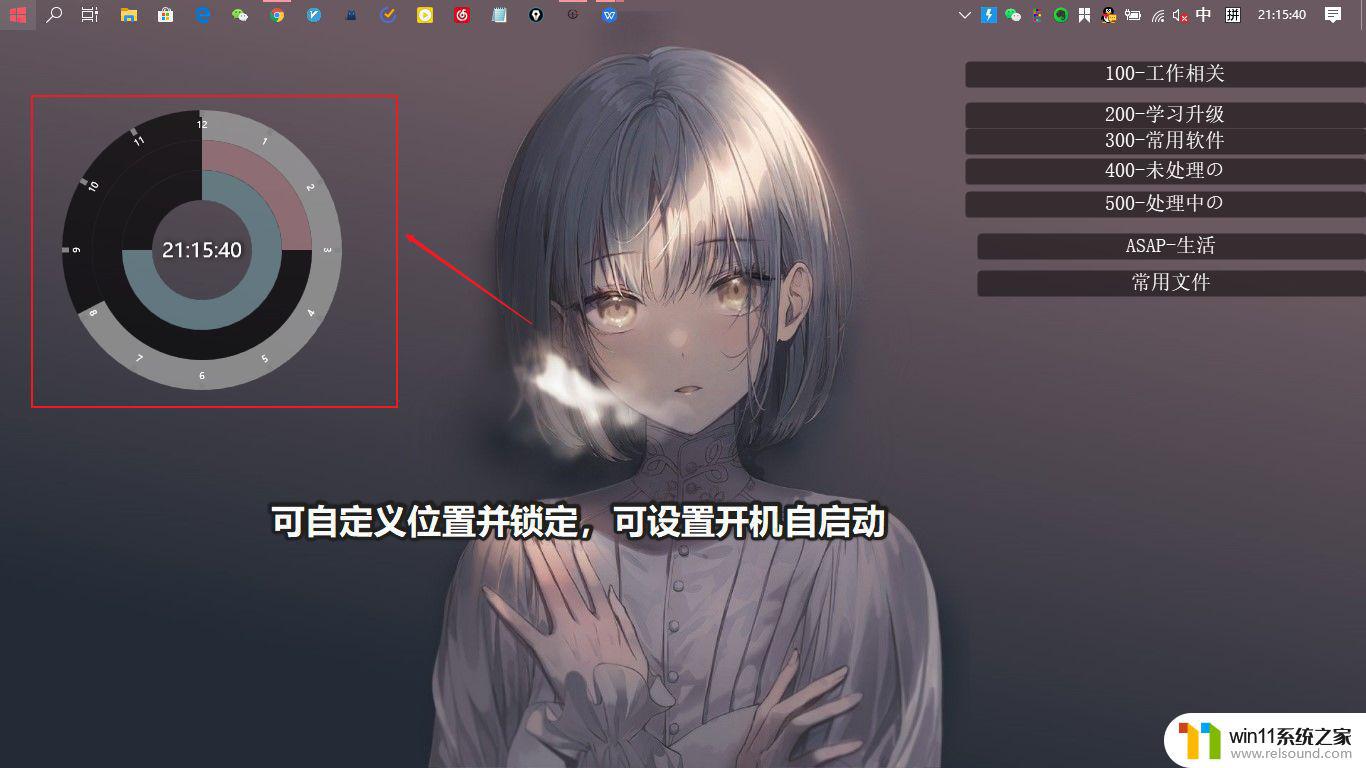 下载地址:任务栏时间显示秒/日期
下载地址:任务栏时间显示秒/日期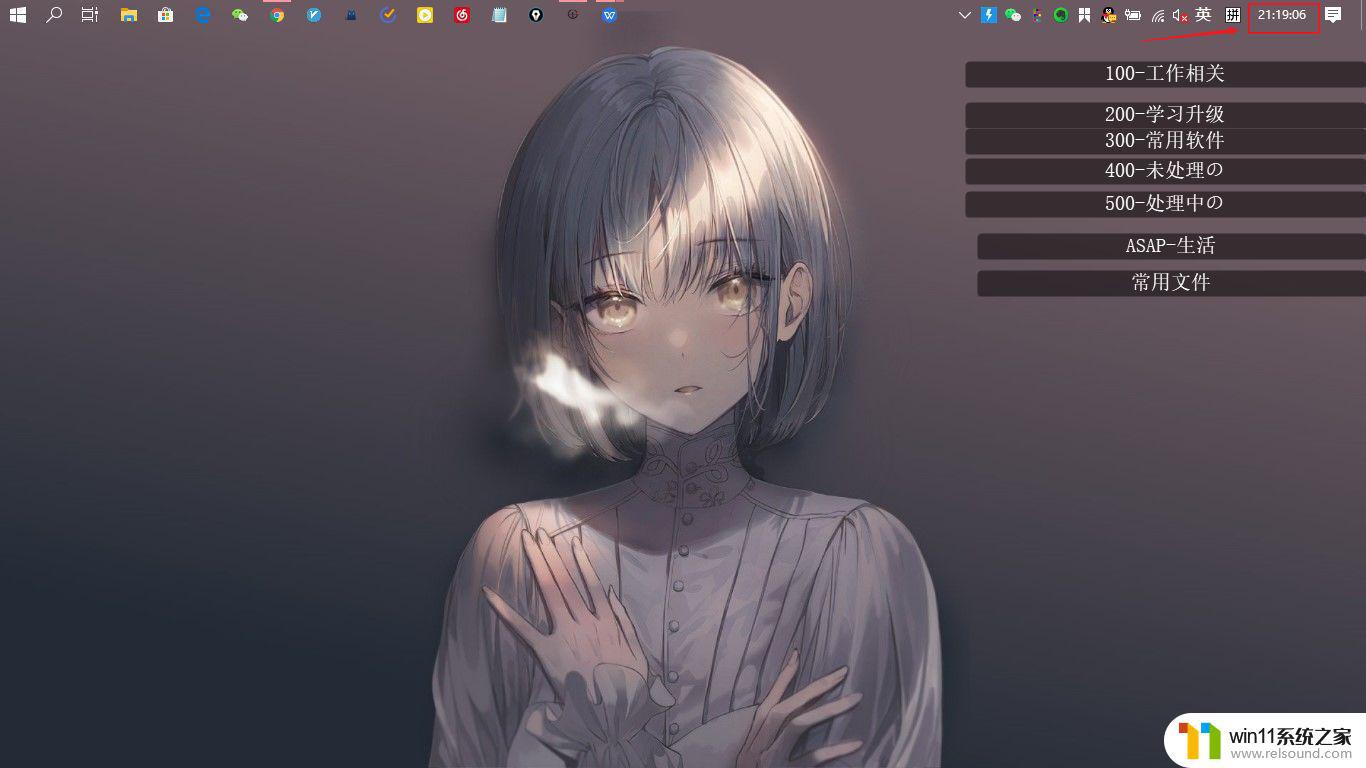 视图
视图默认的任务栏显示时间是不显示秒的,开启方法需要修改注册表。
方法:快捷键Win+R调出运行输入regedit

HKEY_CURRENT_USER\SOFTWARE\Microsoft\Windows\CurrentVersion\Explorer\Advanced然后,在 Advanced 键上右击鼠标,新建一个 DWORD 32 位值,再将该值命名为 ShowSecondsInSystemClock。
在新建的 ShowSecondsInSystemClock 值上双击鼠标,再在弹出的窗口中将它的值改为 1
之后退出注册表,在桌面空白处打开任务管理器,快捷键Ctrl+Shift+Esc,重启任务管理器即可!
注意:如果想要任务栏同时显示日期,需要在任务栏设置里取消勾选小任务栏按钮。
—————————我是分割线————————
仿Mac美化演示视频:
个人感觉仿真程度较高,效果动画也雷同,支持Aero磨砂效果,动态效果流畅,超50帧。如果是单纯体验Mac桌面,应该是个不错的选择。
但是还是有很多的BUG,不适合工作使用。
直接打开安装包下载即可。
下载地址:
—————————我是分割线————————壁纸 目前在用
目前在用我电脑使用的壁纸均来自Wallhaven
其他图片:



 最后:
最后:美化桌面除了可以给我带来新鲜感,开发我们的好奇心和动手能力,更重要的这是一种增值思维。因为美观,所以你在用它的时候也会更加的珍视在意它,提升你的工作效率。
这里还要分享一小部分文件整理的心得,即使你知道了如何美化桌面,但是你的桌面还是可能会乱的一塌糊涂。
那么有没有适合小白上手的文件整理的方法呢?
有的。
1、杜威十进制
你可以将你的文件分为几个大类,如100-工作;200-学习;300-软件;400-生活,依次为基础进行文件细分。如201-办公技巧;101-产品经理等
2、结合GTD
可以按照如下思路分类
注意如果一个文件72小时内未解决完,那就及时归档或者删除,因为72小时你不处理的话,以后基本不会再处理了。
3、标记时间
在文件前面加上时间,如2020.07.14-桌面美化
以上只是桌面美化的一些小技巧,如果大家感兴趣,下次我可以写一篇详细的文件整理指南~
往期推荐:
如果你觉得有帮助到你,可以点赞、收藏、转发支持 @白日梦与诗,我是苏苏,很高兴认识你,请记得世界和我始终都是爱着你的!
历史更新:2020.07.14更新内容:桌面组件(桌面便签、日历)、壁纸网站
2020.07.17更新内容:桌面日期小组件、任务栏显示秒/日期的方法
2020.07.21更新内容:水滴美化(Rainmeter)+美化包、仿Mac美化教程、Rocketdock强化版
集成52套皮肤集成31套图标内置StackDocklet插件(阿拉丁神灯效果)内置UberIcon特效2020.08.03更新内容:win10自带搜索栏美化
2020.12.19更新内容:打包了所有软件和壁纸
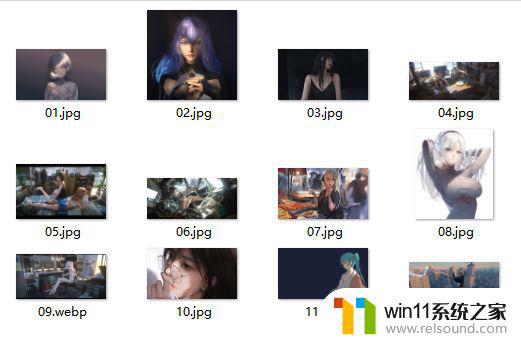
软件我都打包放这里了:https://wwx.lanzoux.com/b0dwfl1ng
密码:82ze
大家点击获取,谢谢大家关注点赞哦
一台时尚的电脑不仅要配置高、性能强,还需要一个美观的桌面。选择个性化的Win10桌面壁纸和桌面组件,让您的电脑更具吸引力,让您的心情更愉悦!随着科技的进步,未来我们还有更多的可能性,期待新的Win10桌面壁纸和桌面组件的涌现。
windows10桌面组件 Win10桌面壁纸美化教程相关教程
- win10系统如何设置锁屏壁纸 win10锁屏壁纸设置桌面壁纸方法
- win10删除桌面文件需要刷新才会消失如何解决
- win10桌面上没有此电脑
- win10如何进入运行界面 win10进入运行界面的方法
- windows10怎么共享文件夹 windows10共享文件夹在哪里设置
- windows10怎么给文件夹设置密码 windows10电脑文件夹怎么设置密码
- windows10怎么显示文件后缀名 windows10如何显示文件后缀名格式
- 苹果双系统win10怎么截图 苹果win10双系统截屏教程
- 战地3无法在win10运行解决教程 win10战地3无法运行游戏怎么办
- win10自带远程唤醒软件
- win10不安全连接怎么设置为安全
- win10怎么以兼容模式运行程序
- win10没有wlan连接选项
- 怎么检查win10是不是企业版
- win10怎么才能将浏览过的记录不自动保存
- win10无法打开gpedit.msc
win10系统教程推荐